
Isi kandungan:
- Pengarang John Day [email protected].
- Public 2024-01-30 11:12.
- Diubah suai terakhir 2025-01-23 15:01.

Menu SEND TO adalah menu yang sesuai untuk menghantar barang dari satu tempat ke tempat lain, tetapi biasanya hanya mempunyai pilihan lalai. Nasib baik anda boleh menambah pilihan dalam menu untuk pemindahan mudah.
Langkah 1: PERTAMA

Buka 'Komputer Saya'
Langkah 2: SEKIAN

Buka pemacu yang mengandungi pemasangan tetingkap anda.
Biasanya 'c' dalam kebanyakan kes.
Langkah 3: KETIGA

Buka folder 'Dokumen dan Tetapan' dan buka folder anda dengan pergi ke -
1. Alat (menu) 2. Pilihan Folder (pilihan) 3. Lihat (tab) 4. Pilih pilihan 'Tunjukkan fail dan folder tersembunyi' 5. Klik OK
Langkah 4: KEEMPAT

Buka menu yang dihantar ke dan tambahkan jalan pintas oleh
1. Klik kanan di mana sahaja kecuali ikon 2. Pilih Baru 3. Pilih Jalan pintas
Langkah 5: KELIMA

Setelah tetingkap terbuka pilih Browse.
Langkah 6: ENAM

Semak imbas ke folder yang dikehendaki.
Langkah 7: TUJUH

Klik Selesai dan voila anda menambahkan pilihan ke menu hantar ke. Sekarang anda boleh gila memindahkan fail tanpa menukar tingkap.
Disyorkan:
Tambah Aux ke Sonos Menggunakan Raspberry Pi: 26 Langkah (dengan Gambar)

Tambah Aux ke Sonos Menggunakan Raspberry Pi: Saya selalu terpesona dengan Raspberry Pi tetapi tidak pernah memerlukannya untuk sekarang. Kami mempunyai tiga komponen Sonos di rumah kami: Play 5 di ruang tamu, Play 3 di bilik tidur dan Sonos CONNECT: AMP menghidupkan pembesar suara luaran di
Tambah atau Buang Perlindungan Tulis ke Mana-mana Jenis Cakera .: 3 Langkah

Tambah atau Buang Perlindungan Tulis ke Mana-mana Jenis Cakera: Ingin Menambah atau Mengeluarkan perlindungan Tulis pada cakera anda sendiri? Ikuti panduan ini dan anda boleh melakukannya
Alat Tambah Tukar Dinding Sonoff: 4 Langkah

Alat Tambah Sonoff Wall Switch: Jika anda menggunakan suis dinding Sonoff T1, mundur dari menggunakan pelayan berasaskan awan untuk automasi rumah dan ingin mendapatkan lebih banyak fungsi dari suis lampu yang dipasang di dinding. Instruksional ini menunjukkan kepada anda cara menambah suhu
Tambah Kolaborator mengenai Instructables: 6 Langkah

Tambahkan Kolaborator pada Instructables: Menambah kolaborator adalah mudah setelah anda mengetahui jalan sekitar instruksional
Tambah Bluetooth ke Sonos Play: 1: 9 Langkah
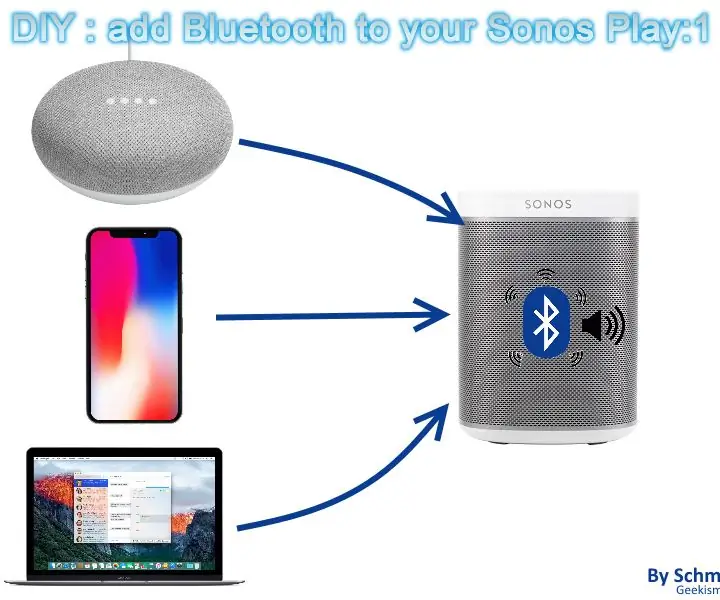
Tambahkan Bluetooth ke Sonos Play: 1: Saya mencari cara untuk menyambungkan Google Home saya ke Sonos Play lama saya: 1. Ya kerana ia sangat menjengkelkan kerana tidak dapat mengubah lagu atau mengubah volume semasa anda berada mandi! The " Sonos Play One " sertakan secara langsung alexa dan penerima
